מדריך למתחילים לאתר SSL
בעת בניית יישום אינטרנט שעוסק בנתונים אישיים, האבטחה היא העדיפות הראשונה. זה נכון לא רק נכון עם חנויות מקוונות ועגלות קניות, אלא גם בדיוק כמו עם רשתות חברתיות פופולריות כמו טוויטר ו Foursquare. SSL הוא פרוטוקול מאובטח הרבה כמו HTTP בכך שהוא יכול לקבל ולהעביר נתונים דרך האינטרנט.
כל הרעיון הוא קצת מפותל אבל לא כל כך קשה להבין. אם אתה מנהל האתר או מישהו המעוניין רק ללמוד על אישורי SSL מדריך זה צריך להיות מושלם בשבילך. אני כבר להרכיב את זה סט של תנאים מבלבל ביותר לפרוש למתחילים. לבלות זמן גלישה כאן, כמו גם לקרוא מאמרים חיצוניים אחרים בנושא. אבטחה חיונית להצלחה של כל אתר אינטרנט SSL הוא רק אבן דריכה בתמונה גדולה יותר.
מה זה SSL??
פרוטוקול SSL מייצג שכבות שקע מאובטחות והוא פותח במקור על ידי נטסקייפ. זהו תהליך שבו נתונים המועברים בין המשתמש לבין השרת מוצפנים / מפוענחים, כך שאף צד שלישי חיצוני אינו יכול לחטוף את החיבור.
SSL מתנהג כמו דרכון דיגיטלי אשר מאמת את האישורים של עצמך ואת שרת האינטרנט סוף. כאשר שתי זהויות מאומתות, SSL מעניק חיבור מאובטח באמצעות HTTPS. תהליך זה מתבצע באמצעות אישורים. שברתי היבטים מרכזיים של תעודת SSL, הכוללת:
- שם הבעלים
- המספר הסידורי של התעודה המשמש לזיהוי
- תאריך התפוגה של האישור
- המפתח הציבורי של התעודה משמש להצפנת מידע
- המפתח הפרטי של התעודה המשמש לפענוח מידע (בדרך כלל מגיע משרת אינטרנט)
אתה לא צריך להבין במלואו את השימוש עבור כל המידע הזה. במקרים מסוימים, תקבל אישור עם מידע נוסף. עם זאת, אף אחד מהם לא ישפיע ישירות על המשתמש; זה משפיע רק על הקשר בין השרת לבין המחשב המרוחק.
הגדרת Cert
אתה יכול כנראה להבין את תמצית איך SSL עובד. זוהי צורה מורכבת יותר של העברת נתונים - כמו העברת מסר בתוך כספת נעולה. אין צורך לשנן רכיבים מרכזיים של תעודת SSL או ללמוד כיצד היא מתחברת עם שרת אינטרנט, אבל זה טוב לפחות להבין את היסודות של התהליך לפני הגדרת משלך.
אישורי SSL נרכשים למעשה ממספר ספקים מהימנים באינטרנט. כל תעודה יש תאריך תפוגה, כלומר תצטרך לחדש את זה כדי לשמור על אתר האינטרנט שלך מאובטח (בדרך כלל זה כל שנה). זה נראה כמו כאב אמיתי להתמודד עם, אבל למרבה המזל רבים המארחים אינטרנט פופולריים כגון FatCow יסייע לך בתהליך ההתקנה.

ראשית עליך ליצור אחריות חברתית או בקשת חתימה על אישור בשרת האינטרנט שלך. CSR נחוץ לפני שתוכל לקבל אישור SSL. ניתן ליצור זאת בעצמך אם יש לך הרשאות ניהול מלא בשרת האינטרנט. עם זאת, מומלץ מאוד ליצור קשר עם מארח האינטרנט שלך תחילה, שכן סביר להניח שהם לא יאפשרו לך לעשות זאת בעצמך. אין נזק בכך, למעשה, זה בעצם עושה את העבודה שלך הרבה יותר קל!
לאחר שיש לך את זה CSR מוצפן אתה יכול ליצור קשר עם ספק האישורים. יש רק קומץ של ספקים אמינים כגון Verisign או Thawte. ברגע שיש לך את האישור שנרכש רק ליצור קשר עם תמיכה האינטרנט המארח שלך והם בשמחה להתקין את זה בשבילך.
סוגים שונים של SSL
הדרך הנפוצה ביותר להגדרת אישור SSL נמצאת בכתובת ה- IP הראשית שלך. זה ידוע בשם תעודת SSL ייעודית. זה יחול רק על התחום שלך ואת שרת האינטרנט. לא לכולם יש מספיק כסף כדי לרכוש תוכנית אירוח ייעודי, אבל בר מזל עבור כולנו, ישנם פתרונות אחרים זמינים.
בדרך כלל קיימים שלושה סוגים שונים של אישורי SSL שבהם תוכל להשתמש. ספקי שירות מסוימים עשויים להציע אישור חינם כהצעה ניסיון לזמן מוגבל, אך אישורים אלה אינם בשום אופן מאובטחים יותר מחיבור HTTP סטנדרטי והם יפוגו במהירות.
- SSL ייעודי - זהו הפתרון הבטוח ביותר וכנראה היקר ביותר. חיבור HTTPS מאומת רק עבור תחום הדומיין הממוקד שלך באמצעות כתובת IP ייעודית.
- SSL משותף - המארחים אינטרנט אשר מציעים אירוח משותף לפעמים יש שמות דומיין מרובים המצביעים על אותה כתובת IP. במקרה זה זה הרבה יותר קל עבור המארח לנהל SSL אחד על כל שרת פורש מגוון של אתרי אינטרנט שונים.
- SSL כלליים - אלה יכולים להיות דומים לתעודת SSL ייעודית או משותפת המבוססת על תצורת השרת. Wildcard SSL certs יהיה מיקוד תת תחומי מרובים עבור אתר האינטרנט שלך. זהו פתרון קיימא אם אתה מפצל פונקציות שונות של האתר שלך, למשל. shop.domain.com, checkout.domain.com, וכו '.
אם אתה רק מתחיל אני מאוד ממליץ להשתמש בהגדרת SSL משותפת. זה לא סביר שתוכל להרשות לעצמך אינטרנט ייעודי המארח / כתובת ה- IP מיד. וגם אם אתה יכול, את העלויות של תעודת SSL ייעודי הם נורא. אבל זה בהחלט משהו שאתה צריך לבדוק אם אפשר.
עם זאת, מאז המדריך הזה הוא ממוקד למתחילים אני חושב אישור משותף הוא יותר ממספיק כדי להתחיל.
צעד אחר צעד Walkthrough
הדרך הטובה ביותר להרגיש בנוח עם אישורי SSL היא דרך עבודה לדוגמה. בואו נרכיב תעודת קומודו קטנה מ- Namecheap. יש להם תמחור סביר מאוד שהוא מושלם כדי להתחיל מתחילים. ומכיוון שאנחנו רק צריכים לעבור את התהליך מתאר את זה יהיה חומר מושלם עבור הדרכה זו.
צור CSR
עכשיו כדי להתחיל, אנחנו צריכים ליצור את הבקשה חתימה על backend של השרת שלנו. אני משתמש עסקי אירוח חשבון באמצעות HostGator לבדוק אחד התחומים שלי. כל מארח האינטרנט הוא קצת שונה, אז תצטרך לבדוק עם צוות התמיכה אם אתה נתקל בבעיות. כתובת אתר זו משמשת ליצירת CSR בחשבונות HostGator.
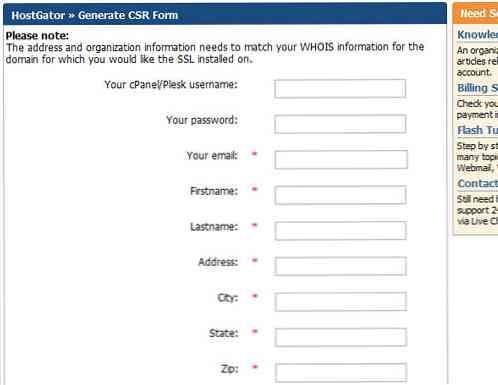
שים לב כי הרבה מידע זה צריך להיות תואם עם נתוני האינטרנט Whois של הדומיין שלי. אני משתמש בכלי Whois Domain Tools אשר מספק את כל המידע שצריך בטופס זה. אם יש לך פרטיות תחום מותקן אתה צריך להשתמש בנתונים אלה במקום משלך כך CSR יתאים.
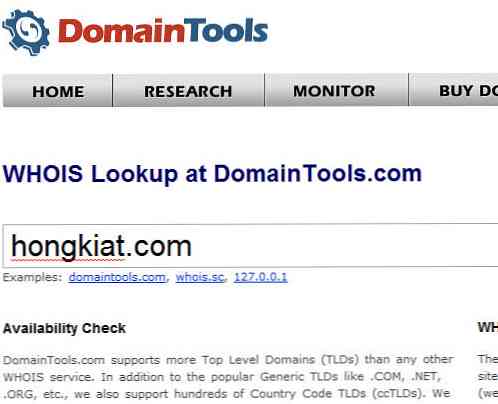
תהליך זה עשוי להימשך עד 24 שעות להשלמת ההרשמה. קיבלתי את התגובה שלי תוך 15 דקות. נמשיך ונרכוש את האישור שלנו כדי שנוכל להתקין אותו עם בקשת החתימה.
בואו נרכוש!
תוכניות Comodo נע בין $ 9 / year עד כמעט 100 $. אני מסתכל על חבילת EssentialSSL אשר עולה רק 25 $ לשנה. זה לא עניין רע בהתחשב בכמה חלופות.
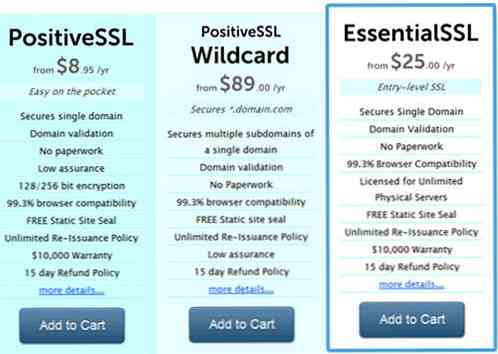
תוכנית זו מגיעה עם מדיניות החזרה של 15 יום אם אנחנו לא מרוצים התעודה. בנוסף, שם התחום שלנו יובטח עבור תת-הדומיין www ולא www. לאחר הוספת החבילה הזו לעגלת הקניות שלי נוכל לבדוק. Namecheap ידרוש ממני להיכנס לחשבון קיים או להירשם לחשבון חדש.
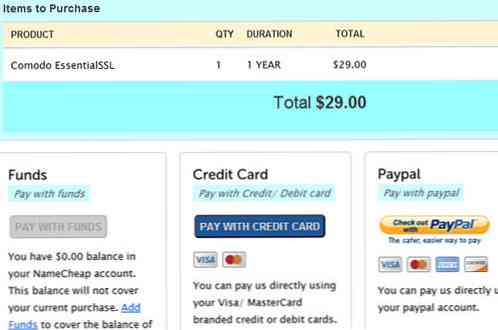
לאחר הזנת כל נתוני החשבון שלי יופיע מסך התשלום הסופי. יש לנו אפשרות לשלם באמצעות כספים המאוחסנים בחשבוני, בכרטיס האשראי או ב- PayPal. אם הכל עובר כראוי אנחנו מכוונים מחדש לטופס אישור ההזמנה (אתה צריך גם לקבל דואר אלקטרוני עם מידע זה). הכל נראה טוב עד כה!
התקנה סופית
האחריות החברתית צריכה להופיע בדואר אלקטרוני מהמארח שלך. המפתח הוא יותר כמו בלוק של תווים ומפתחות. זה מה שאנחנו צריכים לספק עבור אימות SSL. אם נחזור אל Namecheap, נמצא את דף אישור ה- SSL ולחץ עליו “הפעל”.
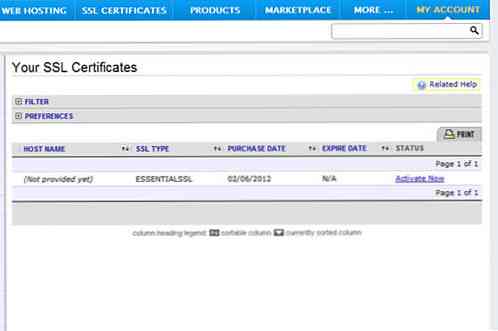
בדף חדש זה אנו צריכים לבחור סוג שרת ולהזין את מקש האחריות החברתית. בחרתי את Apache + OpenSSL כברירת המחדל. זוהי הגדרה נפוצה עבור Apache, אבל אם אתה לא בטוח, רק לבדוק עם המארח שלך מראש. שים לב כי האינטרנט המארח שלך צריך לחזור עוד מפתח RSA אשר משמש לאימות פרטי על קצה השרת. כל שעלינו לעשות הוא להעתיק להדביק את מקש CSR קצר לתוך התיבה ולהגיש.
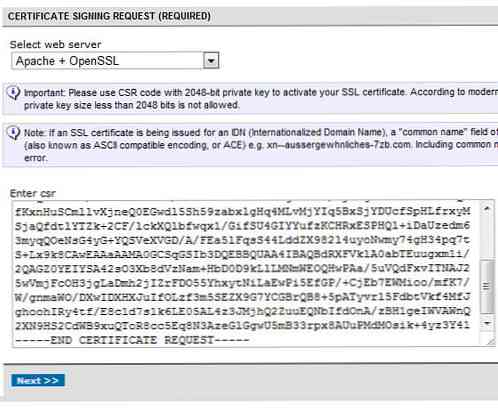
לאחר מכן אנו מייצרים דואר אלקטרוני שנשלח אל “המאשר” של שם התחום. זה יכיל קצת מידע על אישור ה- SSL שלך וכיצד להפעיל אותו על המארח. טופס השליחה האחרון ידרוש מפתח סודי של RSA וכן מידע נוסף על חבילת SSL. כל זה מסופק מ Namecheap לאחר שעברנו אחריות חברתית.
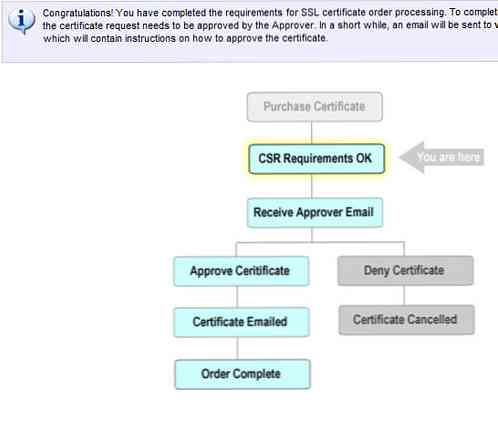
כדאי לציין שבכמה מארחים באינטרנט ייתכן שלא תוכל להשתמש ב- SSL בסביבה משותפת. HostGator מאפשר לעסקים לשדרג את החשבונות שלהם לכתובת IP הראשית, כך שלא יהיו שגיאות סותרות עם cert. טופס ההתקנה SSL מ HostGator היא פשוטה גם מאמתת במהירות רבה.
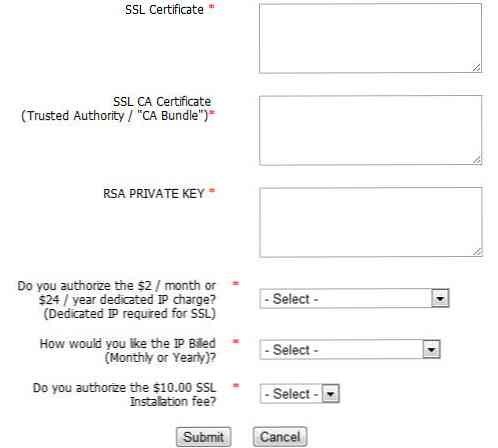
לאחר המארח שלך מאשרת הכל בסדר אז אנחנו צריכים להיות כל להגדיר ללכת. להבין כי זה יכול לקחת בין כמה שעות ויום או יותר. היו סבלניים והמשיכו לבדוק את הדואר האלקטרוני שלכם. לאחר האימות, נסה לגשת אל האתר שלך באמצעות HTTPS וכל פרטי האישור יהיו בשורת הכתובת. זה תמיד מאבק כאשר אתה רק מתחיל אבל אל תפחד לבקש עזרה מספק ה- SSL שלך או מארח האינטרנט, אם יש צורך.
ניהול חיבור מאובטח
מצאתי את המאמר תמיכה Hostgator להיות מועיל מאוד בהבנת תהליך ההתקנה. גם אם אתה לא לקוח של HostGator אתה כנראה להשתמש cPanel לנהל כל שרת אינטרנט מרוחק. זה נכון עבור 1 & 1 אירוח, Bluehost, וכו '.
אבל החלק הכי טוב על שימוש בהגדרת SSL על מארח צד 3 האינטרנט הוא שאתה לא צריך לבצע שינויים (או לכל היותר שינויים דקה) את הקוד שלך! לאחר שתעבור את רכישת האישור, רוב האינטרנט המארח יהיה אדיב מספיק כדי להתקין אותם בשבילך. אחרי הכל פועל חלקה כל חיבורים באמצעות HTTP ו HTTPS צריך לעבוד באופן זהה.
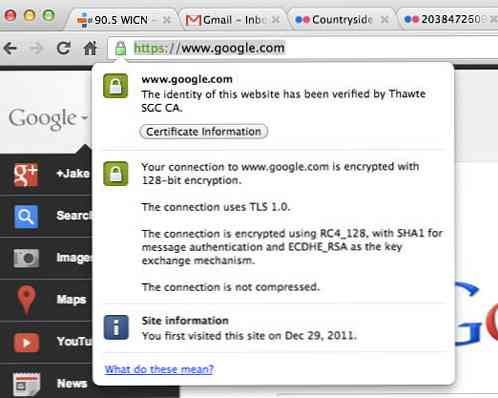
תוכל לבדוק אם האישור מאומת על ידי בדיקת שורת הכתובת של כתובת האתר בדפדפן האינטרנט שלך. עליך להבחין בסמל מנעול קטן המציין חיבור SSL מאומת בין המחשב לבין שרת האינטרנט המרוחק. חלק מהדפדפנים יציגו גם מידע אישור נוסף אם תלחץ על סמל המנעול.
Apache .htaccess הפניות
אם אתה מתקשה לשמור על המבקרים בפרוטוקול HTTPS, מומלץ לשקול להשתמש בסקריפט של כתובת אתר להפניה מחדש. זה בדרך כלל להגדיר על שרתי Apache באמצעות קובץ .htaccess, אשר המארחים אינטרנט רבים מאפשרים לך להגדיר ממש בתוך cPanel.
הוספתי כמה קודים לדוגמה למטה שבהם ניתן להשתמש כדי להגדיר את הקובץ .htaccess משלך. פעולה זו תנתב מחדש את כל התנועה הנכנסת אל https: // עם תת-דומיין www. תוכל להסיר את www כך שכל התנועה תכוון https://yourdomain.com/ ואת הכללים לשכתב ימשיך לפעול בצורה מושלמת.
RewriteEngine On RewriteCond% HTTPS = off RewriteRule ^ (. *) $ Https://www.yourdomain.com/$1 [R = 301, L] RewriteCond% http_host ^ yourdomain.com [NC] RewriteRule ^ (. *) $ https://www.yourdomain.com/$1 [R = 301, L]
הפניה קבצים
הבעיה המרגיזה ביותר שתיתקל בה היא התייחסות לכתובות אתר מוחלטות במקום נתיבי קבצים יחסיים. זה יהיה לא להציג חיבור מאובטח לחלוטין, התייחסות במקום האזהרה שיש “פריטים שאינם מאובטחים” המוצגת בדף. אם אתה קורא לכל סוג של מדיה חיצונית: וידאו, תמונה, גיליון סגנונות, זה חייב להיעשות באופן מקומי. הדגמתי דוגמה להלן:
עם קטע הקוד הראשון אתה טוען מסמך שעשוי להיות לא מאובטח לדף מאובטח. זוהי שיטה מאוד שבה האקרים אינטליגנטי יכול לעקוף את ההצפנה שלך. רוב המקרים אני כבר לרוץ לתוך לנתח באמצעות JavaScript או VBScript. אבל כדי להיות בטוח רק לוודא שאף אחד הנכסים שלך הם מושכים ישירות באמצעות HTTP.
אם מסיבה כלשהי עליך למשוך קובץ דרך כתובת האתר המוחלטת ולאחר מכן להשתמש ב- HTTPS במקום זאת. אם יש לך קבצים המתארחים באתר או בשרת חיצוני, הדבר עלול לגרום לבעיות מאחר שאינך יכול לאמת חיבור HTTPS נוסף. עבוד כדי לשמור את כל דפי האינטרנט מאוחדים תחת IP אחד, כך שאתה לא נתקל בבעיות אלה בכלל!
קישורים קשורים
- הסבר כאילו אני 5: מהן תעודות אבטחה מקוונות, SSL, HTTPS וכיצד הן פועלות?
- אבולוציה של SSL אותנטיות [אינפוגרפית]
- יצירת והתקנה של אישורי SSL שלב אחר שלב
סיכום
אני מקווה שזה מדריך מבוא נתן לך קצת תובנה לעולם SSL. אבטחה באינטרנט היא תעשיית פורחת אשר מאבטח הרבה נתוני משתמש פרטיים. כל החנויות המקוונות המפורסמות כולל אמזון ו- eBay כבר משתמשות ב- SSL במשך שנים.
אני מודה כי SSL / HTTPS הוא לא נושא שאתה יכול רק ללמוד להבין. בדומה תכנות, אתה באמת צריך לצלול ולקבל את הידיים שלך מלוכלך הגדרת תעודה משלך. זוהי משימה מרתיעה לצאת אחרי, אבל זה נותן תחושה נפלאה של הישג בטווח הארוך. אם אתה יודע על כל המדריכים מועיל אחרים או חומר קשור להרגיש חופשי לשתף את הדיון באזור.




